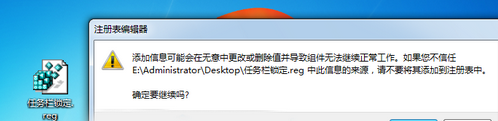w764位旗艦版電腦下方的任務欄窗口中是可以鎖定或者是添加任務程序的,想必這個功能很多朋友都知道吧?現在的很多軟件為了加大自己的宣傳力度,在下載安裝的時候都會默認鎖定到下方的任務欄中,方便用戶在下次使用時打開,若是我們自己沒有去解除的話,它便一直都會在上面,但是最近有朋友在操作w764位旗艦版的時候發現了一個奇怪的現象,不知道為什麼,win7電腦下方任務欄窗口無法添加鎖定程序了,那麼遇到這樣的問題,我們要怎麼辦呢?下面咱們就來看看吧!
1.首先,咱們先將電腦界面返回到桌面的位置,然後在桌面隨便的找到一個空白處點擊右鍵,然後選擇下滑菜單中的新建-文本文檔。
2.之後咱們雙擊打開新建的文本文檔,然後將下面的代碼復制進去:
Windows Registry Editor Version 5.00
[HKEY_CLASSES_ROOTlnkfile]
"IsShortcut"=""
完成之後,咱們點擊上方的文件-另存為,之後為文檔設置一個名字,如小編這裡設置的是“任務欄鎖定.reg”,這裡需要注意的是,文件的名字是可以隨意設置的,但是後綴形式必須是reg,設置完成之後咱們保存下來。
3.之後,咱們雙擊剛剛設置好的文件,之後會彈出如下圖中所示的窗口,然後直接點擊“是”按鈕即可。